有不少用户表示,他们在Win8系统上尝试登录Skype时,出现了磁盘输入输出错误的提示(如下图所示),从而无法登陆Skype。Skype是很多人的办公必备工具,无法使用会造成很大的损失。下面我们来看看如何解决这个问题。

解决方法
首先请确保您使用的是最新版本的Skype。如果问题依然存在,那么有两种途径可以修复磁盘输入输出错误。
方法一:删除并重新创建您的用户文件夹
1.退出Skype。如果您能在任务栏看到Skype图标(在屏幕的右下角),右键单击它并选择退出。如果您不能看到Skype的图标,请使用任务管理器关闭Skype。请按下Ctrl + Alt + Delete并启动任务管理器。在“应用程序”选项卡,选择Skype,然后单击结束任务。
2.在开始屏幕,按下键盘上的Windows键。如果您使用触摸屏,请轻触屏幕右侧并选择“开始”。

3.打开文件搜索选项,然后复制并粘贴以下路径:
%appdata%\Skype
4.寻找到与您的Skype用户名相同的文件夹并且删除它。如果您平时使用微软邮箱登录,该文件夹的名字将以live:作为开头。
请注意,这一操作步骤将删除您的聊天记录。如果想提前保存您的聊天记录,请打开上面的文件夹,复制main.db文件和chatsync文件夹到另一个位置。之后您可以将聊天记录复制回来。请注意,我们不能保证您所有的聊天记录都可以得到恢复。
5.重启Skype程序,使用您的Skype用户名和密码登录。如果您忘记了密码,您可以点击此处查看如何找回密码。
6.您在步骤4中删除的文件夹将会重新生成。如果您保存之前的聊天记录(步骤4中描述),请将之前转移出去的文件复制回原来的路径里。
方法二
当您尝试改变某些环境变量(有可能是临时文件)至其他文件位置时,有可能系统缺少某些必要的权限来执行此操作。这些步骤有可能使用到C:\ Temp临时文件夹,但也可以是存储临时文件的其他位置。要修复这个问题,请执行以下操作:
1.退出Skype。
2.打开C:\,并右键单击Temp文件夹。
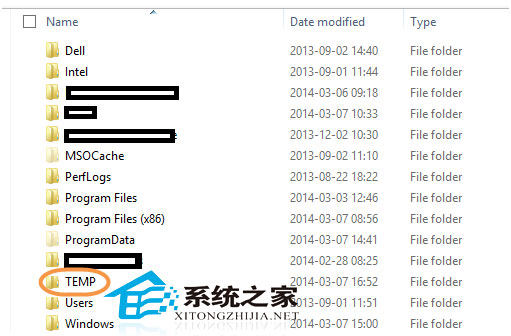
3.单击“属性”。
4.单击安全选项卡。
5.单击编辑。
6.在打开的临时文件权限中点击“添加”。
7.请确保位置字段显示您的电脑名称。如果显示的不是您的电脑名称,请先执行以下步骤。
点击“位置”。
从位置列表中选择您的电脑名称。
单击确认。
8.在名称选择框中,选择“所有应用程序包”。
9.单击检查名称;确认已选择所有应用程序包。
10.单击确认。
11.所有应用程序将被添加访问C:\ Temp文件夹的权限。
12.单击复选框,确认完全控制、修改、读取和执行列表文件夹内容,读写和授予完全控制所有应用程序包。
13.单击确认关闭权限临时窗口。
14.单击确认关闭临时属性窗口。
15.重新打开并重新运行Skype。
以上就是Windows 8系统登陆Skype出现磁盘输入输出错误提示的解决方法。操作虽有些繁琐,但最终我们还是能够成功登陆Skype,避免因无法使用Skype造成的不必要的损失。
 咨 询 客 服
咨 询 客 服